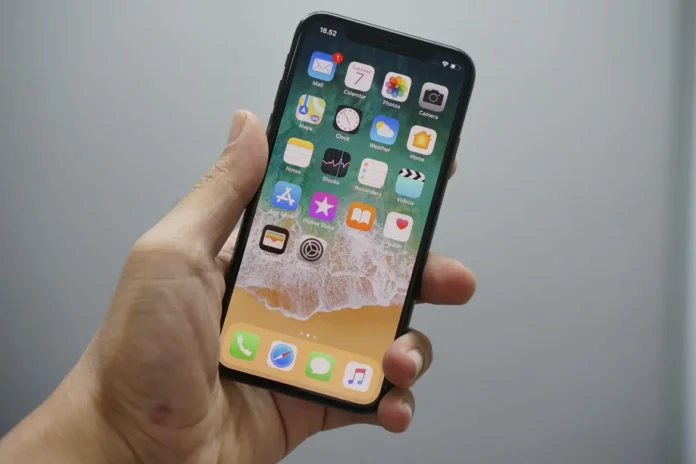La posibilidad de hacer fotos es una de las características más populares y útiles de los smartphones modernos. En particular en los iPhones.
Con cada nuevo modelo, los ingenieros se esfuerzan cada vez más por maximizar la calidad de las fotos que puedes tomar con tu teléfono. Los teléfonos actuales permiten hacer fotos y vídeos que serán prácticamente indistinguibles de las cámaras fotográficas más caras.
Por ello, muchos usuarios han acumulado una biblioteca de fotos bastante decente en sus teléfonos.
A veces, los usuarios se enfrentan a la necesidad de hacer una copia de una determinada foto. Por ejemplo, para editarla, pero al mismo tiempo mantener el original intacto. El iOS tiene una función bastante práctica que permite hacer esto.
Cómo duplicar una foto en el iPhone
Si alguna vez has necesitado duplicar una imagen en la aplicación Fotos de Apple, a continuación te explicamos cómo hacerlo. Es posible que necesites una copia de este tipo antes de procesar la imagen o si quieres probar un filtro en ella y tienes miedo de estropear el original. Duplicar fotos en la aplicación Fotos de tu iPhone es en realidad bastante sencillo. Para ello necesitas:
- Abre la aplicación Fotos en tu dispositivo y busca la imagen que quieres.
- Una vez que la imagen está abierta, tienes que hacer clic en el botón Compartir de la esquina inferior izquierda.
- En el menú Compartir que se abrirá podrás encontrar la opción Duplicar, haz clic en ella.
Esto creará una copia 1:1 de tu imagen, estará justo al lado del original. La resolución seguirá siendo la misma, al igual que la calidad de la foto. Ten en cuenta que en este caso, necesitarás exactamente la misma cantidad de memoria para almacenar la imagen duplicada.
Para ver el duplicado, haz clic en la flecha de la esquina superior izquierda para pasar a la vista general de las fotos. Aquí verás dos fotos absolutamente idénticas. Ahora puedes editar, recortar o procesar una de las dos fotos sin alterar la original.
Cómo copiar una foto en el iPhone
Además, es posible que quieras copiar una foto en el portapapeles de tu iPhone para pegarla después en otra aplicación. Por ejemplo, de esta forma puedes añadir fotos a «Páginas», «Notas» o incluso a un cliente de correo electrónico o de chat de terceros. Para ello, necesitas:
- Ve a la foto correspondiente en la aplicación Fotos.
- A continuación, haz clic en el botón de compartir. Está en la esquina inferior izquierda de la pantalla.
- A continuación, seleccione «Copiar foto» en la lista.
- Esto pondrá una copia completa de la imagen en el portapapeles de su dispositivo.
- A continuación, puedes ir a la aplicación que quieras y, con un toque prolongado en la pantalla, puedes hacer aparecer el menú desplegable.
- Sólo tienes que hacer clic en Pegar y la imagen se copiará automáticamente en el lugar que desees.
La imagen permanecerá en el portapapeles hasta que decida cortar o copiar algún otro contenido, como texto u otra imagen.
Cómo eliminar las fotos duplicadas de tu iPhone
Si has acumulado en tu galería demasiadas fotos similares o si por diversas razones haces a menudo duplicados de imágenes, entonces te preguntarás cómo puedes eliminar rápidamente fotos similares de tu iPhone.
Por supuesto, puede elegir la forma más complicada y seleccionar cada foto una por una y luego eliminarla manualmente. Sin embargo, hay métodos mucho más rápidos para hacerlo.
Lamentablemente, no existe esta función en la aplicación Fotos por defecto, pero puedes utilizar una aplicación de terceros para este fin. Por ejemplo, Gemini PicturesC sería una buena opción. No es gratuita, pero tendrás un periodo de prueba de tres días tras el cual tendrás que pagar 4,99 dólares al mes o 11,99 dólares al año. Puedes cancelar en cualquier momento.
Para empezar, tendrás que darle acceso a tus fotos después de instalarlo. A continuación, sólo tienes que seleccionar la sección «Relacionadas» y verás las fotos similares o duplicadas ordenadas por «Fecha» o «Evento».
La mejor foto se mostrará primero y todas las copias fallidas se mostrarán si se desliza de derecha a izquierda.
Si necesitas guardar ciertas fotos, sólo tienes que desmarcarlas. Si ya no quieres que ciertas fotos aparezcan en esta sección, selecciona «Guardar todo». Las fotos se añadirán automáticamente a tu «Lista de ignorados».
Haz clic en «Mover [X] a la papelera» para eliminar las imágenes similares que no necesites.